Gravador de lançamento da web - 4 maneiras gratuitas de capturar atividades na tela sem fazer download
Existe uma maneira fácil de gravar vídeos, como vídeos de jogos populares, logs de chamadas de vídeo, vídeos de conferência e salvá-los como sua coleção? Gravadores de lançamento gratuito na web são sempre a escolha inicial para capturar vídeos na tela, que são serviços baseados na web para capturar atividades na tela. Basta aprender mais sobre os excelentes gravadores de inicialização da web para iniciar o recurso de gravação de tela online.
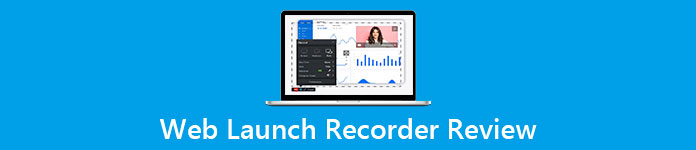
Parte 1: 4 principais gravadores de lançamento da web on-line gratuitos
Top 1: gravador de tela FVC grátis
FVC Free Screen Recorder é um gravador gratuito de lançamento da web disponível em qualquer navegador da web. Ele permite que você grave qualquer vídeo e áudio sem adicionar marcas d'água. Você pode personalizar a área de gravação, como uma tela inteira ou parte da área para gravação de vídeo. Além disso, exporta as gravações para diversos formatos de arquivo, como MP4 e WMV.
1. Gravador de tela online grátis sem registro ou outros limites.
2. Adicione linhas e texto em tempo real para fazer anotações na gravação da tela.
3. Coloque a webcam e o áudio do microfone em seu screencast.
4. Visualize todos os arquivos de gravação anteriores da lista de histórico de gravação.
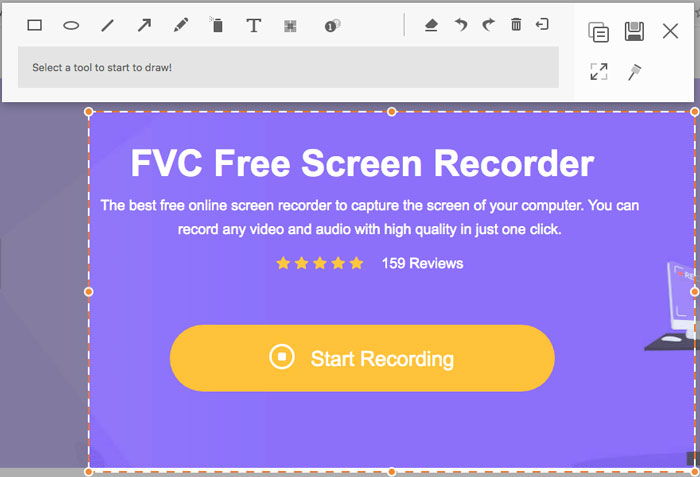
2 principais: Screencast-O-Matic
Screencast-O-Matic é um gravador de tela baseado na web que grava facilmente qualquer área da tela. Ele permite que você carregue o vídeo diretamente na plataforma de hospedagem de vídeo. Além disso, você pode usar as ferramentas de script, legenda automatizada e mais outros recursos.
Prós
- 1. Personalize a área de gravação, como a tela inteira ou parte dela.
- 2. Faça upload das gravações para Screencast-O-Matic, Google Drive, etc.
- 3. Adicione narração de áudio, músicas e legendas, e mais facilmente.
Contras
- 1. A qualidade da gravação não é boa o suficiente.
- 2. Este gravador de tela online tem um limite de tempo.
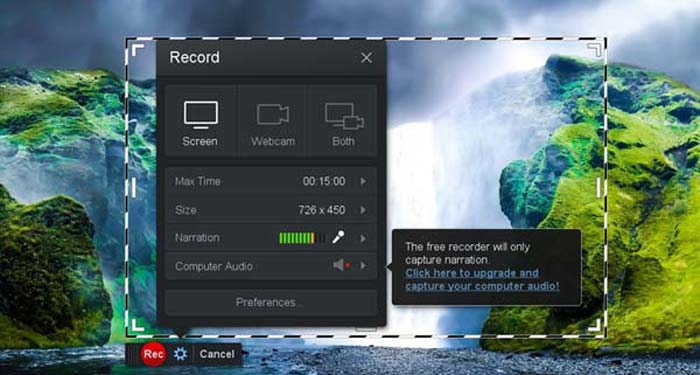
3 principais: Clipchamp
Clipchamp é um gravador de lançamento online gratuito e muito conveniente. Você pode usá-lo para gravar e fazer upload de vídeo, e pode comprimir vídeo sem perder a qualidade original. Também é equipado com muitas funções, como microfone externo, várias resoluções, etc.
Prós
- 1. Grave a tela inteira, uma área de gravação predefinida ou personalizada.
- 2. Permitem converter vídeos gravados em outros formatos de vídeo populares.
- 3. Pode capturar vídeo com narração e narração de um microfone.
Contras
- 1. Tem que atualizar para a versão Pro para ter todas as funcionalidades.
- 2. Não é possível editar a gravação diretamente na biblioteca de mídia online.
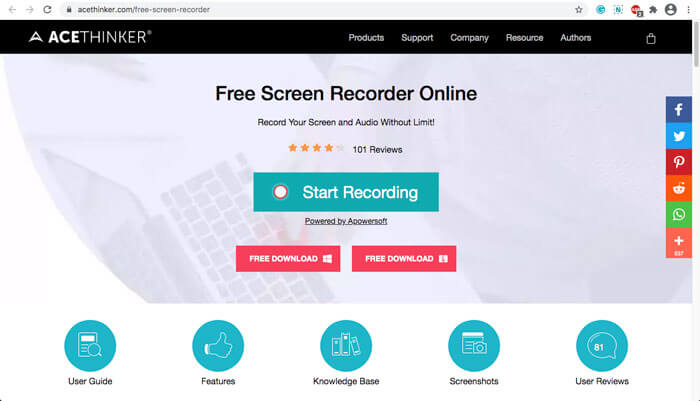
Parte 2: Como capturar a tela com o gravador de inicialização da Web
Quando se trata de como capturar vídeos de tela com um gravador de inicialização da web, basta pegar FVC Free Screen Recorder como um exemplo. Saiba mais sobre o processo detalhado abaixo.
Passo 1: Quando precisar capturar a tela gratuitamente, você pode acessar o gravador de inicialização da web e o Comece a gravar botão na página inicial. Ele fará o download de um iniciador para o gravador de lançamento da web. Instale o programa e execute-o em seu computador.

Passo 2: Depois de iniciar o aplicativo, você pode ver as configurações de gravação do aplicativo. Aqui, você pode clicar no Área de Gravação opção para selecionar tela inteira ou gravação de tela parcial, ou ligar o Alto falante menu para gravar arquivos de áudio. Para gravar um vídeo com narração, basta ligar o Webcam opção.

Etapa 3: Se você precisar alterar mais configurações de arquivo, basta localizar o Engrenagem ícone no canto inferior direito do gravador de inicialização da web para personalizar as opções. Ele permite que você altere o local de armazenamento do arquivo gravado e o formato do arquivo de saída na janela pop-up de configurações.
Passo 4: Em seguida, clique no GRAVANDO botão para iniciar a gravação. Quando a gravação terminar, clique no Pare botão para encerrar todo o processo. Clique no ícone de três linhas na parte inferior do gravador de inicialização da web para abrir e gerenciar a lista de vídeos gravados.

Parte 3: Perguntas frequentes sobre o gravador de inicialização da web
1. Como posso gravar a tela com a webcam?
Quando o gravador de inicialização da web é ativado, você pode localizar e ativar a função de webcam na interface, ajustar o tamanho da janela da webcam, retornar à interface principal e clicar no botão GRAVANDO ícone, para que você possa começar a gravar a filmagem por meio da webcam embutida.
2. Por que minha gravação de tela não tem som?
Existem opções de som do sistema e microfone na interface principal do programa. Você pode esquecer de ligá-los antes de gravar. Antes de gravar, certifique-se de que esta opção está habilitada para que você possa obter o vídeo gravado com som.
3. Como enviar meus vídeos para o YouTube?
Inicie o gravador de lançamento gratuito na web, localize e clique no ícone de três linhas no canto inferior direito da interface. Em seguida, encontre o vídeo que deseja enviar na lista de gravação pop-up e clique no ícone de compartilhamento abaixo. Por fim, selecione o vídeo na plataforma de mídia e o vídeo gravado pode ser facilmente compartilhado em qualquer plataforma.
Conclusão
Como um resumo, este artigo apresenta os 4 gravadores de lançamento online grátis mais populares do mercado e apresenta em detalhes o método de gravação de vídeo do FVC Free Screen Recorder, um dos melhores aplicativos online. Pode ajudá-lo a gravar vídeo e áudio gratuitamente, sem prejudicar a qualidade.



 Video Converter Ultimate
Video Converter Ultimate Gravador de ecrã
Gravador de ecrã



